“Của đi thay người”, chiếc điện thoại Android cũ đã gắn bó với bạn suốt một thời gian dài, giờ đây bạn muốn chuyển dữ liệu sang máy tính mới. Vậy làm sao để giữ lại những kỷ niệm, những hình ảnh, video quý giá? Đừng lo lắng, hãy cùng Nexus Hà Nội khám phá cách Chuyển Dữ Liệu Từ Android Sang Máy Tính hiệu quả nhất!
Giới Thiệu
Bạn đã từng lâm vào tình trạng “dở khóc dở cười” khi muốn chuyển dữ liệu từ điện thoại Android sang máy tính, nhưng lại không biết bắt đầu từ đâu? Cảm giác như lạc vào mê cung, không biết đường đi lối về, phải không?
Thực tế, chuyển dữ liệu từ Android sang máy tính không hề phức tạp như bạn nghĩ. Chỉ cần nắm vững một vài kỹ thuật đơn giản, bạn có thể dễ dàng sao lưu dữ liệu cá nhân, ứng dụng, trò chơi, … và tận hưởng những khoảnh khắc tuyệt vời trên máy tính mới.
Cách Chuyển Dữ Liệu Từ Android Sang Máy Tính
Sử Dụng Cáp USB
Phương pháp truyền thống nhưng vẫn hiệu quả! Cáp USB như chiếc cầu nối giúp kết nối điện thoại Android với máy tính. Bạn chỉ cần cắm cáp vào điện thoại và máy tính, sau đó chọn mục “Chuyển tập tin” hoặc “Lưu trữ thiết bị” trên máy tính để truy cập vào nội dung của điện thoại.
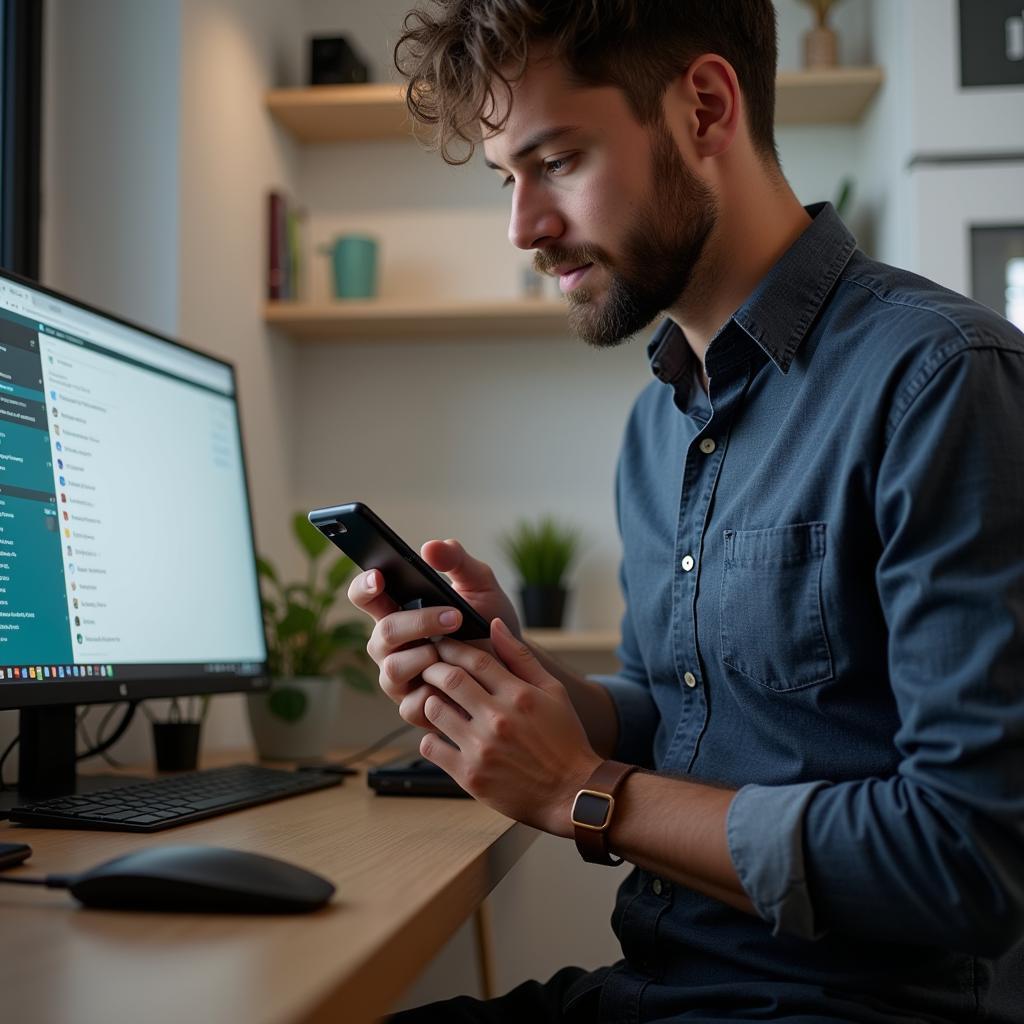 Chuyển dữ liệu từ điện thoại Android sang máy tính bằng cáp USB
Chuyển dữ liệu từ điện thoại Android sang máy tính bằng cáp USB
Lưu ý:
- Trước khi kết nối, hãy đảm bảo điện thoại Android của bạn đã được bật tính năng “Kết nối USB” hoặc “Chuyển tập tin” trong phần cài đặt.
- Nếu máy tính không nhận diện được điện thoại, bạn cần cài đặt driver cho thiết bị.
Sử Dụng Phần Mềm Sao Lưu Dữ Liệu
Bạn muốn chuyển toàn bộ dữ liệu một cách nhanh chóng và tiện lợi? Phần mềm sao lưu dữ liệu là giải pháp tối ưu!
Một số phần mềm phổ biến:
- Google Drive: Dịch vụ lưu trữ đám mây miễn phí, cho phép bạn sao lưu dữ liệu lên mạng và truy cập từ bất kỳ thiết bị nào. cách cài đặt chữ tiếng việt cho máy tính
- Dropbox: Tương tự Google Drive, cung cấp không gian lưu trữ đám mây miễn phí và tính năng đồng bộ hóa dữ liệu.
- MobileTrans: Phần mềm chuyên dụng cho phép sao lưu, khôi phục và chuyển dữ liệu giữa các thiết bị di động, bao gồm cả Android và iOS.
Sử Dụng Wifi
Nếu bạn không muốn sử dụng cáp USB, bạn có thể chuyển dữ liệu qua Wifi. Một số ứng dụng hỗ trợ chuyển dữ liệu qua Wifi:
- SHAREit: Ứng dụng chia sẻ dữ liệu miễn phí cho phép chuyển file, hình ảnh, video, … giữa các thiết bị di động và máy tính.
- AirDroid: Ứng dụng quản lý thiết bị Android từ xa, cho phép bạn truy cập và điều khiển điện thoại từ máy tính, bao gồm cả việc chuyển dữ liệu.
Lưu ý:
- Cả điện thoại Android và máy tính cần kết nối cùng một mạng Wifi.
- Hãy đảm bảo rằng bạn đã cài đặt ứng dụng trên cả hai thiết bị.
Lời khuyên bổ ích
- Sao lưu dữ liệu thường xuyên: Việc sao lưu dữ liệu thường xuyên sẽ giúp bạn tránh mất dữ liệu trong trường hợp điện thoại bị hỏng hoặc mất cắp. cài đặt tiếng việt cho máy tính nhật
- Kiểm tra dung lượng: Trước khi chuyển dữ liệu, hãy kiểm tra dung lượng ổ cứng của máy tính để tránh tình trạng đầy ổ cứng.
- Sử dụng dịch vụ lưu trữ đám mây: Dịch vụ lưu trữ đám mây là lựa chọn lý tưởng để sao lưu dữ liệu và truy cập dữ liệu từ bất kỳ thiết bị nào.
Kết Luận
Chuyển dữ liệu từ Android sang máy tính thật dễ dàng! Bạn có thể lựa chọn phương pháp phù hợp nhất với nhu cầu và sở thích của mình. Hãy nhớ sao lưu dữ liệu thường xuyên để giữ gìn những kỷ niệm quý giá.
Bạn cần hỗ trợ thêm? Liên hệ ngay với đội ngũ hỗ trợ của Nexus Hà Nội qua số điện thoại: 0372899999, email: [email protected] hoặc ghé thăm địa chỉ: 233 Cầu Giấy, Hà Nội.
Chúc bạn thành công!